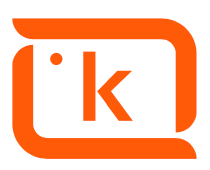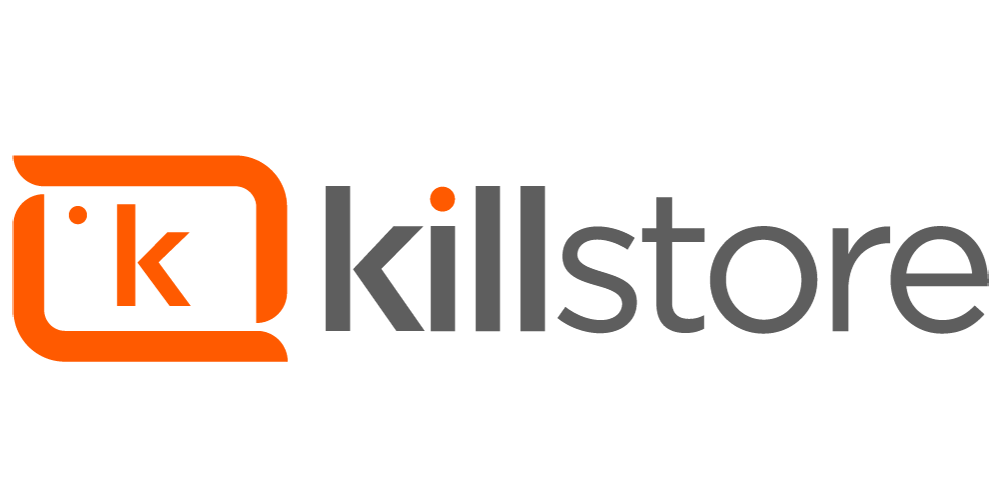El ABC de armar una PC para creativos
No vamos a hablar del abecedario, vamos con algo que puede parecer muy complejo pero en realidad, es casi lo mismo que aprender el abecedario, pero completamente diferente.
Ya, no te fastidio más, de verdad que no es difícil, comencemos.
“01001000 01100001 01101000 01100001 00100000 01110100 01100101 00100000 01101000 01101001 01100011 01100101 00100000 01100010 01110101 01110011 01100011 01100001 01110010”

¡Hola! Efraín (@verdehere) por acá y hoy voy a hablarte sobre cómo hacerte con un PC que cumpla con absolutamente todo lo que necesitas, ¡y sin tener que dejar tu riñón!
Veremos lo que debes tener en consideración para poder armar tu nuevo equipo de trabajo, y ¿por qué no? equipo de entretenimiento y ocio.
Es importante comentarte que no soy un experto, pero soy un entusiasta medianamente avanzado en el uso y ensamblado de PC, ¡con suerte podré esclarecer el camino para ti!
Vamos al blog.
Al momento de querer hacerte con un nuevo equipo hay muchas cosas en consideración, y lo primero que debes preguntarte es si necesitas un equipo portátil o si puedes solventar tus necesidades con un equipo estacionario.
Traducción: PC vs Laptop, te dejo algunos detalles relevantes de cada opción.
Si te vas por una Laptop:
- Tendrás portabilidad
- Ahorras espacio
- Incluye pantalla, teclado y pad
- Requieres menos energía
- Son más complicadas de reparar/actualizar/modificar/repotenciar
- El sistema de refrigeración es menos capaz
- No son muy personalizables
Si te vas por una PC de escritorio:
- Fácil actualización/reparación/modificación/repotenciar
- Mucha capacidad de personalización
- Diferentes sistema de refrigeración
- No tendrás portabilidad
- Necesitas más espacio para los periféricos
- Debes comprar periféricos (mínimo un teclado, un mouse y un monitor)
- Consume más energía
- Los componentes pueden funcionar a su máxima potencia
Mira, si bien todo eso es cierto, aún no te respondas, pues la verdadera primera gran pregunta es: ¿Necesitas la portabilidad? considera bien tu respuesta.
- Si tu respuesta es: “Definitivamente si, necesito mucho la portabilidad”, entonces no hay de otra, debes buscar una Laptop que pueda cumplir con tus requerimientos.
- Si tu respuesta es: “Bueno, la verdad es que no siento mucha necesidad de utilizar mi equipo fuera de casa, ¡así que me da igual!” entonces ahora te toca considerar los otros puntos, pero déjame darte mi humilde recomendación: ¡PC de escritorio!
La decisión es siempre muy personal, pero si no necesitas la movilidad, una PC de escritorio (y mucho más una que ensambles por ti mism@) será una mejor inversión en relación calidad/precio.
Si tu selección ha sido Laptop, no tienes mucha preocupación en cuanto a compatibilidad porque es un paquete completo y ya alguien más se preocupó que todo sea compatible, pero puede que pienses “¿En qué características debería enfocar mi equipo?” y esa es la pregunta ideal, te invito a continuar la lectura y tomar en consideración las características que menciono para el PC de escritorio para tu búsqueda de Laptop.
Y si has elegido PC de escritorio, pues nos encontramos con dos opciones: Una PC preensamblada o una PC pieza por pieza por ti mism@.

¿PC preensamblada?
Una PC preensamblada es una PC que ya viene lista, Plug n’ Play básicamente.
Al igual que con la Laptop, ya alguien se preocupó de hacer que todo sea compatible y que funcione bien, así como de dejarla armada y lista.
Algunos bundles te van a entregar inclusive opciones con mouse, teclado y monitor.
No es precisamente una mala opción irte por una PC de este estilo, pero es importante que sepas la verdad detrás de esto: El 90% de las veces se ahorran los gastos poniéndote algunos componentes que no son la mejor opción posible por el precio que estás pagando, a veces es casi hasta una grosería.
Lo he visto mucho en combos que dicen que tienen un procesador Intel Core i5 y una Tarjeta de Video de X características y 16GB de RAM y 1TB de almacenamiento.
Suena ok, y el precio tampoco suena descabellado, pero entonces si te das a la molestia de ver cada componente, descubres que el procesador era de 6ta generación (vamos por la 10ma) y con una frecuencia baja, la Tarjeta de Video está obsoleta, la RAM no es precisamente muy rápida y el almacenamiento, está ok, pero podría haber sido una unidad de estado sólida (SSD) en vez de un disco duro (HDD).
Y ni me moleste en decir muchas veces puede que pongan una Fuente de Poder sin certificación, una Tarjeta Madre que parece más una sobrina y lo meten en el Gabinete más barato que un billete de Monopoly podía pagar.

No quiero decir que todos quienes vendan computadoras preensambladas hagan esto, pero es muy común y es importante que te des a la tarea de investigar y preguntar absolutamente todo, que busques por tu cuenta los componentes por separado y veas según tu propio criterio si realmente es un buen deal el que estás haciendo ahí.
Duda cuando veas una PC preensamblada y no te otorguen el 100% de la información a tu libre disposición.
¿Recomiendo comprar una PC de esta forma?
Soy un romántico del ensamblado de PC así que yo particularmente, no lo haría, pero no significa que no lo recomiende, si consigues ese 10% de tiendas o independientes que vendan esto de forma honesta y transparente, que además tengas confianza en los valores y compromisos de quienes han seleccionado tener esa solución en su catálogo, pues no dudaría.
Ahora se pone buena la cosa.
¿Armar una PC pieza por pieza? No soy Elon Musk, gracias.
Ciertamente no eres Elon Musk, y no tienes porque serlo.
Ensamblar una PC realmente es bastante fácil y sobre todo bastante divertido, pero la verdad sea dicha, si quieres armar una PC por ti mism@, tendrás que prestar atención a los detalles y tomarte la molestia de aprender un poquito más que el promedio, pero si llegaste hasta acá es porque te interesa la cosa, así que agárrate, se viene.
Permíteme decirte como aclaratoria, lo haré de la forma más simple posible, no hablaremos demasiado de chipsets o cosas similares muy complejas, mi objetivo es que entiendas los componentes y puedas defenderte para que sepas lo que necesitas y lo que estás comprando, y así jamás puedan venderte gato por liebre.

¡Popopo, po po po power! (Si no entendiste la referencia, ese es Terry Crews armando una PC al estilo Old Spice, ahora anda a ver las publicidades que hacen, son brillantes.)
Piezas que componen una PC:
No vamos a ningún lado si no sabemos cómo se compone una PC, así que déjame enlistar para ti los componentes a considerar.
- Procesador
- Tarjeta Madre
- Memoria RAM
- Almacenamiento
- Fuente de Poder
- Gabinete
- Tarjeta de Video (opcional)
- Tarjeta de Red (opcional)
Y aunque hay más componentes opcionales, creo que con esto cubrimos lo más común y que podrías necesitar.
Es importante considerar que hay pequeños detalles que aún no he comentado, pero que conforme vamos viendo cada componente irán apareciendo, empecemos a entender que es cada cosa.
El procesador (CPU = Unidad Central de Procesos) es un componente electrónico que podríamos considerar “el cerebro” de una PC.

No voy a marearte mucho, pero para profundizar un poco sobre el procesador.
Como dije antes, es básicamente el cerebro del aparato, traduce las acciones que hacemos, las calcula, las ejecuta y da una respuesta, a una velocidad absurdamente rápida.
Al momento de elegir un procesador debes considerar algunos aspectos, por el bien de lo extenso que esto podría tornarse, dejaré algunos por fuera y solo mencionaré los que he considerado los más relevantes.
¿Intel o AMD?
Siempre es la primera pregunta, y tú respuesta evidentemente tendrá repercusión en el resultado final y los componentes que irás seleccionando.
Por favor, considera que vamos a hablar desde una perspectiva profesional para trabajo creativo, Photoshop, Lightroom, Capture One, Maya, Cinema4D y un largo etc.
No nos enfocaremos en Gaming (aspecto donde AMD Ryzen sobresale por su relación precio/núcleos).
Considera que para tareas de navegación u oficina, vas de sobra con todo lo que quieras.
Si bien Intel y AMD ofrecen excelentes procesadores, Intel se considera superior para estos asuntos creativos.
¿Por qué?
En resumen, AMD tiene una excelente relación precio/núcleos pero Intel tiene un mejor rendimiento frecuencia/núcleos, y los programas mencionados y otros más, se van a beneficiar mucho más de la relación frecuencia/núcleo. (es decir, de la fuerza bruta que cada núcleo puede representar de forma individual).
¿Puedo usar AMD Ryzen para aspectos creativos profesionales?
Claro que sí, se considera más óptimo usar Intel como ya te he dicho, pero eso no limita a Ryzen, son excelentes procesadores y también podrás cumplir tu labor con ellos de perfecta manera.
Particularmente prefiero utilizar Intel, así que continuaremos como si todos eligiéramos Intel, pero todo lo que diré es aplicable para AMD.
Sigamos.
Núcleos (Cores)
Seguro cuando has comprado un aparato electrónico digital, te han dicho “Ese es un quad-core, casi que hasta va a cocinar por ti” pues… no es tan simple como eso, pero tranquil@ ya llegaremos a entenderlo todo. (Por cierto, un Quad-Core significa que el procesador tiene 4 núcleos).
Un core, o núcleo es básicamente la unidad de procesamiento que va a manejar y administrar la data que recibe el procesador, y tal como ya debes suponer, mientras más núcleos, mejor podrá el procesador dividir las tareas, haciéndolo en términos básicos: con la posibilidad de ser más poderoso.
Es importante considerar que el simple hecho de tener más núcleos no lo hace necesariamente mejor que otra opción, es un buen aspecto que junto a sus demás características, te ayudarán a decidir que es para ti.
El uso de los núcleos es igualmente limitado por el software, por ejemplo, si el software no es compatible con usar más de 4 núcleos y tu procesador tiene 8 núcleos, ya sabes que hay 4 que quedarán sentados en la banca, igual que yo cuando jugaba fútbol con mis amigos.
Asimismo, la velocidad de frecuencia del procesador tiene un impacto directo en la decisión de si ir por más núcleos o mejores frecuencias.
Frecuencia (Clockspeed)
La frecuencia de un procesador se mide en Hertz (Hz), más específicamente en Gigahertz (GHz), lo cual es el Hertz (ciclo por segundo) multiplicado mil millones de veces.
Básicamente esto se refiere a la velocidad a la cual el procesador puede realizar sus procesos (lleven la cuenta de cada vez que uso la palabra “proceso” o “procesador”).
Una velocidad alta de GHz representa una mayor cantidad de ciclos por segundo.
Es importantísimo considerar esto al momento de elegir un procesador, algunos procesadores corren a 2.0GHz mientras otros pueden superar los 4.0GHz.
En líneas generales mientras más alto el número, pues mejor.
¿Tiene Tarjeta de Video integrado (GPU)?
Si, aún no llegamos a lo que es un GPU pero calma, ya vamos.
Un GPU es la unidad que procesa los gráficos, y así como lo lees, los procesadores pueden tener GPU integrado, ¿por qué? simple, para que quienes no necesitan un GPU, no tengan que salir a comprarse uno, cosa que baja el costo total del equipo, pero considera que un GPU dedicado siempre será mejor, incluso si no consideras necesitar uno.
¿Cómo saber si el procesador tiene GPU?
Esto es realmente fácil, las fichas técnicas siempre te darán esa información, pero también puedes encontrarlo en la nomenclatura, al ver que un procesador incluye la letra “F” se refiere justamente a que no tiene un GPU integrado, y requerirías de un GPU dedicado (nomenclatura aplica en Intel).
Tipo de Socket (enchufe/encaje)
El Socket es el espacio donde conectas el procesador a la Tarjeta Madre, hay diferentes tipos de Socket y debes asegurarte que el Socket de tu Tarjeta Madre sea el mismo que aceptará a tu CPU. Por ejemplo, que ambas compartan Socket LGA1151.
Ahora, veamos rápidamente un procesador.

Sabemos pues que, es un CPU Intel, es un Core I5 (la línea principal y más recomendada de intel es la Core IX, siendo los I3, I5, I7 e I9), podemos ver que es de 9ena generación, tiene la F, es decir que no tiene GPU integrado, la frecuencia es de 2.9GHz, tiene 6 Núcleos y su Socket es el LGA1151.
¿Te das cuenta donde dice Turbo 4.1GHz?
Algunos CPU te permiten la opción de hacer un Turbo Boost, lo cual va a llevar la velocidad de Frecuencia un poco más allá, siempre y cuando la temperatura lo permita, dándote más popopo, po po po power!, pero debes considerar que esto hará que con el esfuerzo, la temperatura del procesador sea más alta, y es donde necesitas utilizar un buen sistema de refrigeración de CPU.
Y claro, la velocidad de frecuencia a la que todos tus componentes se manejan, está limitada por la temperatura, si la temperatura sube, la frecuencia baja.
A este Turbo Boost se le confunde comúnmente con el Overclocking (OC).
No todos los conjuntos CPU + Tarjeta Madre te permitirán realizar un OC, y te recomiendo que si quieres hacerlo, lo hagas con cuidado, pues el OC puede llevar al procesador y a las RAM hasta sus límites y más allá.
En líneas generales, el uso de OC no es algo que haga o necesite todo el mundo, es bastante de nicho, así que no me centraría demasiado en un punto como este, pero quiero que comprendas que Turbo Boost y OC, son dos cosas diferentes.
Refrigeración de CPU
Todo el sistema completo de PC puede alcanzar altas temperaturas, y para esto se colocan ventiladores en el gabinete, además de algún sistema de refrigeración en el CPU, no vamos a detenernos mucho acá pero quiero que consideres que siempre es bueno colocar un buen sistema que te permita mantener el procesador en buena temperatura y así poder sacar el mejor provecho a tu equipo.
Hay dos grandes tipos de refrigeración para el CPU.
Refrigeración con disipador y ventilador:

Refrigeración líquida (AIO):

El tamaño a utilizar dependerá del gabinete donde armes tu equipo, y recuerda siempre que el Socket sea compatible con el que ya has seleccionado en tu Tarjeta Madre y CPU.
¿Alguna de estas dos opciones es mejor que la otra?
Hay quienes prefieren uno y quienes prefieren otro, yo particularmente me inclino hacia los sistemas de refrigeración líquida, ya que son sumamente eficientes, bastante silenciosos y hay que admitirlo, se ven muy lindos.
Sin embargo, no he visto datos significativos que digan que efectivamente uno es mejor que el otro, depende de cual compres, así que compra uno bueno.
Esta no es tan compleja, pues fijate:
La Tarjeta Madre, Placa Madre o Placa Base es como “la casa” de nuestros componentes.
Todo se conecta a ella y mediante ella se comunican entre sí.
Hay varios temas que pueden interesarte al momento de elegir una Tarjeta Madre, y así como hicimos con el procesador, vamos a verlos ahora.

Intel vs AMD
Esto entra de nuevo, es importante para mi que sepas que una Tarjeta Madre usa o Intel o AMD, no puedes quitar un procesador AMD y luego poner uno Intel o viceversa.
Las consideraciones de antes se mantienen, avancemos como usuarios Intel.
Socket
Tal y como lo vimos con el procesador, debes asegurarte que el Socket de tu Tarjeta Madre y de tu procesador sean compatibles, es decir, el mismo socket.
Ya estoy seguro que está claro de antes eso.
Chipset
Los chipsets serán elegidos según tu procesador.
Ahora, es importante considerar que varios chipsets diferentes pueden ser compatibles con un mismo procesador.
Diferentes Chipsets te van a habilitar diferentes combinaciones de componentes y funcionalidades varias, si sabes para lo que vas a necesitar tu PC, te será muy fácil entender lo que necesitas o no necesitas, déjame darte un ejemplo concreto.
Digamos que yo compro un procesador, y me compro un procesador de Intel I7 9na generación con un Socket LGA1151, específicamente el modelo 9700K, sabemos que es 9na generación, ¿y ves esa K? eso indica que puedo hacerle OC, cosa que para fines de este ejemplo, quiero hacer.
Entre los chipsets compatibles, tendré que elegir el que más me guste y que me permita hacer OC, pongamos 3 ejemplos compatibles para este procesador: Z390, B365, B360. (si, esos son chipsets)
Entonces empiezo a ver las características de cada uno y ya sé que me interesa hacer Overclocking (OC), leyendo me doy cuenta que ni la B360 ni la B365 me permitirán realizar Overclocking al procesador ni a las memorias RAM, y bueno, me voy por la Z390 que si me lo va a permitir.
Tamaño de la Tarjeta Madre / Factor de Forma (Form Factor)
Hay varios tamaños de Tarjetas Madres, pero acá hablaremos de los tres más comunes: ATX, MicroATX y Mini-ITX. (en la imagen están justo a la inversa de cómo los he escrito yo).

Estos tamaños son no sólo diferentes en (valga la redundancia) tamaño, sino que también habrán diferencias en la cantidad de puertos y diferentes conjunciones de piezas que podamos hacer, todo dependerá de:
- Lo que necesitas que componga tu equipo
- El tamaño que puedes permitirte según tu espacio
Considera que no necesariamente vas a tener un rendimiento mejor o peor, es un tema de tamaño y configuración final.
Yo te quiero tanto (seas quien seas) que inclusive te hice un cuadrito comparativo.
|
ATX |
MicroATX |
Mini-ITX |
|
|
Tamaño |
30.5 x 24.4 cm |
24.4 x 24.4 cm |
23 x 19 cm |
|
Exp. Slots |
7 |
4 |
1 |
|
Slots de RAM |
Hasta 8 |
Hasta 4 |
Hasta 2 |
|
GPUs |
Hasta 4 |
Hasta 2 |
Hasta 1 |
|
Puertos SATA |
Hasta 12 |
Hasta 8 |
Hasta 6 |
Creo que, si bien siempre hay más que revisar, vamos bien, sigamos con el siguiente componente.
La memoria RAM es básicamente una memoria a corto plazo, ¡hola! la memoria RAM es una memoria a corto plazo, ¡hola! me olvidé… Ah si, ¡la memoria RAM es una memoria a corto plazo!

Ja, chiste malo, si. Y seguro te hice pensar en la película de Adam Sandler y Drew Barrymore, 50 primeras citas, pero la verdad es que Drew Barrymore no es una memoria RAM, a pesar de tener memoria a corto plazo, así que empecemos, suficiente chiste.

Luego de mi pésimo chiste, obviamente aún te preguntas qué es una memoria RAM, y es lo siguiente: Una memoria de corto plazo, realmente si lo es, verás, RAM (Random Access Memory como Daft Punk) es un componente sumamente importante para nuestros aparatos electrónico digitales, pues sin la RAM cualquier proceso o cúmulo de procesos nos tomaría muchísimo más tiempo y la pasaríamos bastante mal.
Lo que hace la RAM es que de una forma extremadamente rápida, almacena una cantidad X de información que el aparato necesita en ese mismísimo momento o en un futuro muy cercano.
Si piensas “¡Genial! no entiendo nada aún” no corras, ya voy.
¿Qué hace la RAM?
¿Dónde se guardan los datos de tu PC? en un disco duro (HDD) o un disco sólido (SSD).
Cuando tu PC va a realizar algún tipo de proceso, debe pedir al almacenamiento que le proporcione la data con la cual va a trabajar, pero el procesador va a una velocidad de procesamiento absurdamente rápida, velocidad que un HDD o un SSD, inclusive los más rápidos, no logran igualar, entonces si esto fuese así y ya, los procesos estarían limitados por la velocidad a la cual los almacenamientos pudiesen trabajar en conjunto con el procesador, pero entonces la RAM entra y almacena de forma momentánea justamente lo que el procesador necesita, y la información pasa de un lado al otro a la velocidad requerida y sin latencia.
Y a diferencia de los HDD o SSD que inclusive cuando la PC se queda sin energía, almacena la data, la memoria RAM al quedarse sin energía, pierde toda la data, lo que le da a conocer como una memoria volátil.
Ahora, vamos con la siguiente parte, la pregunta del millón.
¿Cuánta RAM necesito?
Esta pregunta es personal, hay quienes viven bien con menos y quienes necesitan más, pero mira vamos a hacer esto muy simple.
Mi recomendación inicial sería en la medida de lo posible no bajar de 16GB de RAM, estamos en el siglo 21, con menos que eso ya esa PC podría considerarse un teléfono inteligente.
¿Mientras más mejor? Si, y no.
Fijate, si todo lo que tu haces puede ser manejado por 16GB de RAM (o menos), ponerle 32GB no significa nada, es la realidad, pero si haces muchas cosas, eres una persona muy activa con tu equipo, tienes muchas aplicaciones abiertas al simultáneo y de repente hablamos de Photoshop, Lightroom, Google Chrome y porque ya nada tiene sentido, inclusive tienes un videojuego minimizado y Adobe Premiere abierto desde hace como 1 semana (Soy tan culpable de todo esto) entonces te viene bien tener algo más de RAM, y cabe mencionar que aplicaciones como Photoshop, Illustrator, Lightroom, Premiere, After Effects, y etc, ya sabes a cuales me estoy refiriendo, se benefician mucho de tener altos números de RAM (32GB es un número espectacular y actualmente mi favorito para trabajar, pero muchas personas con 16GB resuelven casi todo muy bien, por eso mantengo, no bajes de ahí, es tu zona segura).
La frecuencia
Al igual que el procesador, la memoria RAM también tiene una frecuencia la cual determina la cantidad de comandos o procesos que puede ir llevando a cabo en un segundo, y claro, su velocidad para gestionarlos, finiquitarlos e iniciarlos, o inclusive tenerlos en reposo y luego volverlos a reanudar.
Una diferencia con el procesador es que los Hertz ya no los representamos en GHz sino en MHz y en números de 4 cifras, es decir, en miles.
Tal como ya sabemos, número más alto, más rápido, y esto en general afecta a todo lo que quieras hacer, considerando que todo lo que uses va a ocupar la RAM en algún momento, pues lo mejor que puedas será siempre bueno, al igual que con la cantidad de memoria, tengo un mínimo recomendado para la velocidad y eso es: 2.666MHz y la verdad es que esta velocidad es bastante suficiente para la mayoría, si puedes permitirte esto, te diría: 32GB a 3.200MHz, sweet spot.
¿DDR3 o DDR4?
Ni siquiera me molestaré en explicar esto, siglo 21, año 2020 casi 2021, DDR4 y no veas para atrás, solo sigue, no te detengas.
Honestamente, no siento que haya mucho más que decir al respecto, sigamos.
Esto es fácil de entender, pues vamos a centrarnos en dos puntos, pero antes de llegar a esos dos puntos, hablemos de HDD vs SSD.

El HDD o Disco Duro es una unidad de almacenamiento masivo que utiliza componentes mecánicos físicos para escribir y leer la información almacenada, con el tiempo pueden ir tornándose lentos y pueden dañarse de forma fatal en una caída o golpe.
Sus velocidades son limitadas por sus componentes físicos y como punto a su favor, el costo de cada GB es inferior al de un SSD, es decir, 4TB (4.000GB) es más económico en un HDD que en un SSD.
Y por supuesto que la tecnología HDD está bien madura y avanzada, funcionan bien, son duraderos, sin embargo antes que salgas a comprarte un HDD, veamos los SSD.
El SSD o Disco Sólido es una unidad que maneja todo su proceso mediantes chips electrónicos, es mucho más rápido que un HDD y honestamente las diferencias de precios no son algo abismal, además son más ligeros y más pequeños y vienen en diferentes presentaciones, siendo hoy por hoy mis favoritas, los SSD M.2.
Honestamente, yo no veo razón para tener HDD internos, externos si, excelentes, pero tu sistema te recomiendo armarlo con SSD.
Capacidad
La capacidad que vayas a comprar depende de lo que necesitas, nuevamente voy con un mínimo recomendado, no bajes de 250GB, y si pudieses, ojalá no bajar de 500GB.
¿Cómo lo hago yo?
A mi me gusta tener de forma interna varias unidades de SSD y las voy organizando según su uso, en estas, tengo una para el sistema operativo e instalación de software prioridad 1, los cuales arrancan junto a la PC, son drivers, son importantes para el funcionamiento primario, etc.
Y en la o las otras unidades SSD organizo software de prioridad 2, como por ejemplo los software creativos que utilizo casi a diario o cualquier otro similar, asimismo, almaceno en estos la información que podría necesitar de forma prioritaria, es decir, archivos o documentos importantes a los que podría requerir acceder rápidamente de forma constante.
Externamente, tengo torres de discos duros donde almaceno data de prioridad 3, cómo podrían ser trabajos viejos (sean fotos, videos, animaciones, etc) y videojuegos.
Me gusta mantener todo muy ordenado, y tengo mis HDD externos nombrados según lo que representan y almacenan cada uno, y si eres como yo, ordenado y una fábrica de archivos pesados, ¡prepárate para invertir en muchos discos!
Velocidad de lectura y escritura
No siempre la velocidad de lectura es igual a la de escritura, así que checa eso, pero seamos honestos, mientras más rápido todo, mejor, así de simple.
Yo considero que cualquier cosa por encima de los 1.000mb/s es una velocidad excelente, y si, es algo que lograrás con SSD exclusivamente.
Como mínimo, te recomiendo que tu SSD más veloz sea tu SSD de prioridad 1, pero si todas las SSD que vas a tener pueden ser de la misma velocidad, ¡mejor!.
Rompiendo mitos:
- Con una SSD Photoshop (o cualquier otra app) tiene más fuerza: Si… y no. Photoshop como tal (y otras app), van igual, solo que al tener un acceso más rápido a los archivos (sea escritura o lectura) podrá ejecutar algunas cosas más rápido, si, pero el proceso de las herramientas como tal, es el mismo. (igual usa SSD, vale la pena ese boost).
- Mi PC es más poderoso: Pues, la respuesta es igual que la anterior, el rendimiento de tu PC es el mismo, solo que al acceder más rápido a la información, el tiempo entre procesos se ve reducido, es decir, no aumenta la fuerza bruta de tu equipo.
- Tengo más FPS en los juegos: Jeje, no, saludos.
- Mi PC en general será mejor: Si, usa SSD para tu sistema operativo, drivers y software, así como data principal.
Vamos casi llegando al final de todo lo que necesitas de forma básica, y como seguro ya debes pensar, las PC no funcionan a carbón ni hay un hámster corriendo en una ruedita para generar energía, y no, tampoco hay un Pikachu adentro de tu gabinete.
Generalmente elegir la fuente de poder es la parte menos emocionante de una PC, es como, ok, si, lo que sea, pero realmente no es algo tan irrelevante, la verdad es que si hay algunas cosas a tener en consideración, y para eso estoy yo aquí, ¡para hablarte del aburrido mundo de las PSU!

Verás, aunque es muy tentador solo ir por la PSU (Unidad de Fuente de Poder) más económica que encuentres, la realidad es que esta decisión es bastante mala y puede llevarte a tener problemas serios e incluso fatales a tu equipo.
Una PSU que no es capaz de entregar energía limpia y estable a tu equipo, puede producir inestabilidad en los componentes, subidas o bajadas de voltajes, reinicios inesperados, que tu PC quede paralizada y no puedas entender porqué ocurre, y en el peor de los casos, podría culminar con una o varias piezas con daño permanente.
Ya me entendiste, the end is near y esas cosas, así que veamos punto por punto, donde debes fijarte antes de decir, ¡me llevo esta!
Salida De Poder Total
Básicamente, los Watts que irán de la PSU a tu PC.
Seguro ya viste algunas que son de 400 Watts o de 650 Watts y así, hay muchas opciones, y tu dirás, ¿que hago?
Hay dos opciones, una es comprar por encima de lo que lógicamente necesitas, generalmente superar los 650 Watts no es algo tan común, y la otra es calcular el consumo de cada componente y comprar en base a esto.
Cuando vayas eligiendo los componentes de tu PC, podrás ver en internet la información sobre su consumo de Watts, y al calcular podrás saber cuánto necesitas en total, sin embargo esto es algo un poco fácil de predecir, por ejemplo, imagina que tu equipo solo tiene ventiladores, no tienes GPU, tienes un solo SSD y básicamente eso lo deja descrito, pues 400 Watts serán más que suficientes.
Pero es muy importante que te antepongas a futuras actualizaciones, si hoy no tienes GPU pero tu plan es comprar una pronto, deberás ir considerando eso y no ir tan corto en potencia.
Certificación
La potencia sin control no sirve de nada.
Aquí entra la eficiencia de la PSU, y es que la energía debe ser estable y por eso muchas veces te encuentras con textos como “80+”.
Y te recomiendo no comprar una PSU sin esta certificación, eso significa que la eficiencia y estabilidad de la PSU será de 80% o superior, y luego vienen las etiquetas que te harán saber que ese porcentaje es superior o inferior que otra opción que estés viendo, ahí entra en orden: White, Bronce, Plata, Oro, Platino y Titanio.

¿Cuál deberías comprar? la que puedas pagar, pero siempre una con certificación, eso será suficiente para tu tranquilidad.
Conexiones y Cables
Si o si ya sabes que de la PSU salen cables que se conectan a algunas cosas, como por ejemplo, a la placa madre, a la GPU, a sistemas de refrigeración, SSD o HDD, y alguno que otro componente adicional que coloques, y es importante que te asegures que tu PSU tenga las conexiones necesarias.
En general esto es un estándar, y las terminaciones de los cables de tu PSU tendrán incluso piezas modulares para tener más o menos pin de conexión, como por ejemplo 4 u 8 Pin a la placa madre (slot de CPU), 20 o 24 Pin a la placa madre, los Molex, los Sata, y cable dedicado para GPU, esto es algo que encontrarás generalmente en cualquier PSU certificada sobre los 500 Watts, por debajo de esto puede que falten algunas cosas, comúnmente el cable de GPU es uno de los sacrificados, por razones obvias.
En algunos casos te toparas con fuentes de poder Semi Modulares y Modulares, eso indica que puedes conectar solo los cables que requieres usar, haciendo que todo sea un poco más ordenado.
Es algo netamente estético así que no le demos más importancia.
Tamaño de PSU
Verás que los gabinetes te indican un tamaño relacionado a esto, solo debes asegurarte que sea cumplido, que la PSU sea ATX y que si dice que su ventilador es de 180 mm, pues que tu gabinete sea igual.
La verdad, si no pasas de 750 Watts, el tamaño no será un problema.
Sigamos, algo mucho más divertido nos espera.
Esto es divertido porque la decisión es mayormente por estética, es la parte que más se ve de tu PC y la forma más expresiva que tienes de dejarla convivir con tu estilo y tu ambiente.

El gabinete es el cajón o case o donde vás a ensamblar tu PC, y aunque la decisión es mayormente estética, hay cosas que debes verificar: tamaños.
Te enumerare los tamaños que debes tener en consideración, no me adentrare demasiado, por aquí no hay nada técnico, es solo espacio físico disponible.
- Tamaño de la tarjeta madre, es decir, si compraste una ATX, asegurate que tu gabinete tenga soporte para placa ATX.
- Espacio de refrigeración, si ya sabes que quieres colocar un sistema AIO de 240 mm, entonces asegurate que tu gabinete deseado tenga ese espacio especificado. De igual forma, verifica el tamaño de ventiladores que admite para que no compres uno de un tamaño no admitido.
- Espacio para PSU, justo recién lo hablamos, así que lo tienes fresco.
- Espacio para GPU, algunas son bastante grandes, así que verifica que el largo y el ancho de tu GPU sea soportado por tu gabinete.
Aunado a todo esto, pues no está demás decirte que consideres el color, los materiales de construcción y su durabilidad, así como el flujo de aire que podrían ofrecer, como el más común que es Push & Pull (tomando aire por el frente y arriba, expulsando por atrás)

¡Disfruta esta elección!
Con todo lo que hemos hablado, ya tienes una PC armada, sin embargo hay dos cosas opcionales que quisiera comentar, la GPU y una Tarjeta de Red, ya que es muy probable que sean artículos que vayas a añadir a tu equipo, seguimos.
La GPU es la unidad de procesamiento gráfico de tu equipo, y si, es un procesador literalmente.
En líneas generales, siempre tener una GPU dedicada ayudará significativamente al rendimiento de tu equipo y siempre que puedas, recomendaría tener una.
Si no la necesitas, ponle cualquiera, solo para sacarle peso a tu CPU, si la necesitas, entonces ven conmigo, vamos a ver algunos puntos para elegir tu nueva GPU.

¿Nvidia o AMD?
Muy similar a cuando hablamos de Intel o AMD, pues Nvidia y AMD son los grandes fabricantes de GPU, las cuales luego pasan a marcas que realizan el ensamblaje, como Asus, MSI, Gigabyte, entre otras.
Intel vs AMD no es una competencia dispareja, y tampoco lo es esta de acá, sin embargo, mi recomendación es que si tu interés va más allá del gaming, es que te quedes con el equipo verde, por temas de experiencia general, experiencia del fabricante y por supuesto, compatibilidad con todo. ¡Go Nvidia!.
Seguiremos los puntos, considerando que todos nos fuimos con Nvidia.
GPU en sí mismo
Ahora que te has ido por un fabricante de GPU, es hora de escoger el GPU que usarás, y no me refiero al equipo completo en sí, sino literal, la GPU, el procesador gráfico.
Así como en el procesador veíamos los Core I3, I5, I7 o I9, cuando hablamos de GPU también hay varias opciones, lo primero es comprender que hay dos grandes segmentos, el segmento GTX y el segmento RTX.
Teniendo como principal diferencia, entender que las RTX son la línea a considerar un poco más avanzada, que entre algunas de sus características únicas incluyen los núcleos tensores, núcleos de Ray-Tracing, excelentes relación precio/CUDA y sin mencionar, cada vez más atención por parte de los desarrolladores tanto de software creativos como de videojuegos e inclusive, software para el desarrollo de videojuegos.
Cada GPU disponible hoy por hoy en el mercado tiene diferencias en aspectos como: Frecuencia, núcleos CUDA y RAM, y aunque hay otros detalles, centramos nuestro interés acá.
Veamos primero la línea GTX.
- GTX 1650 - Este GPU es un GPU de entrada, puede tener 4GB de memoria RAM, hasta 1665 MHz de frecuencia y 896 núcleos CUDA.
- GTX 1660 - Este GPU es un pequeño upgrade, puede tener 6GB de memoria RAM, hasta 1785 MHz de frecuencia y 1408 núcleos CUDA.
- GTX 1080 - Este GPU es notablemente poderoso, un estándar para gaming profesional, puede tener 8GB de memoria RAM, hasta 1733 MHz de frecuencia y 2560 núcleos CUDA.
Si vemos la línea RTX, tenemos lo siguiente.
- RTX 2060 - Esta GPU es la entrada al mundo RTX, puede tener 6GB de memoria RAM, hasta 1680 MHz de frecuencia, 1920 núcleos CUDA, 30 núcleos Ray-Tracing y 240 núcleos tensores.
- RTX 2070 - Esta GPU está en el medio de las RTX, puede tener 8GB de memoria RAM, hasta 1620 MHz de frecuencia, 2304 núcleos CUDA, 36 núcleos Ray-Tracing y 288 núcleos tensores.
- RTX 2080 - Esta GPU es la reina RTX de la serie 20XX, puede tener 8GB de memoria RAM, hasta 1710 MHz de frecuencia, 2944 núcleos CUDA, 46 núcleos Ray-Tracing y 368 núcleos tensores.
- RTX 3070 - Esta GPU es la entrada al mundo RTX serie 30XX, puede tener 8GB de memoria RAM, hasta 1725 MHz de frecuencia, 5888 núcleos CUDA, 46 núcleos Ray-Tracing y 184 núcleos tensores.
- RTX 3080 - Esta GPU está en el medio de las RTX serie 30XX, puede tener 10GB de memoria RAM, hasta 1710 MHz de frecuencia, 8704 núcleos CUDA, 68 núcleos Ray-Tracing y 272 núcleos tensores.
- RTX 3090 - Esta GPU es la reina RTX definitiva, no hay nada mejor, puede tener 24GB de memoria RAM, hasta 1695 MHz de frecuencia, 10496 núcleos CUDA, 82 núcleos Ray-Tracing y 328 núcleos tensores.
Considera que para esto he utilizado las especificaciones base de Nvidia, las marcas finales al presentar las GPU pueden tener variaciones, además de los modelos Super y Ti que son un paso adelante de cada GPU.
Ahora, para entender todo lo que está allá arriba, veamos de qué va cada cosa un poco, continuemos.
Como ya sabemos lo que es la memoria RAM, omitiremos esa explicación, pero básicamente, es la memoria de la GPU que le ayudará con los procesos, tal como el CPU y la RAM que ya vimos antes.
La frecuencia también es algo que ya tenemos claro.
Núcleos CUDA
Los Núcleos CUDA son los núcleos que tiene la unidad de procesamiento gráfica en sí, así como podíamos decir que un CPU tenía 6 núcleos, pues acá es lo mismo solo que son números un poco más llamativos.
La explicación es la misma que con los CPU pero en este caso, la cantidad de CUDA que tiene una GPU es explosivamente significativo, y eso acompañado de su RAM, puede significar mucha diferencia entre los FPS que un juego te entrega en ciertas configuraciones y por supuesto, el tiempo de renderizado final de una animación 3D, capacidad de mover píxeles ante una ilustración, render de vídeo FHD, 4K o incluso 8K.
Núcleos Ray-Tracing
Estos son núcleos que están exclusivamente destinados al procesamiento de los gráficos Ray-Tracing, y el Ray-Tracing es la interpretación de iluminación global avanzada que se ha venido desarrollando en los últimos años, esta tecnología tiene un futuro brillante en la creación de contenido VR así como gaming y por supuesto, animaciones 3D y modelado 3D.
El RT genera iluminación, sombras, reflejos y transparencias realistas, lo que generan una experiencia visual única, y ya quiero ver lo que los maestros y las maestras del CAD harán con esto.

Núcleos Tensor
No te mentiré, la verdad es que la explicación de los núcleos tensor es algo un poco enredada y desagradable, así que hagamos esto por lo sano.
Básicamente aceleran las operaciones en matrices, y efectivamente mejoran la operación en proceso por cada ciclo de frecuencia de la GPU.
Más es mejor.
Ahora debes decir algo como… ¿y cuál me compro?
Realmente, todo depende de lo que vas a hacer, si planeas editar fotografía o ilustrar, prácticamente cualquiera te vendrá muy bien.
Si quieres hacer edición de video, depende del tipo de video que vayas a editar, pero te recomendaría invertir una buena parte de tu presupuesto por acá.
Si quieres hacer animación o modelado 3D, debes ir por la mejor posible si planeas renderizar con GPU como por ejemplo utilizando Octane o Arnold, y si te interesa lograr fotorealismo, entonces no escatimes, lo mejor posible y no se diga más.
Verás, la GPU debe ir balanceada a tu equipo total, y dependiendo de lo que tu necesites hacer con tu equipo, irá determinando qué componentes pautan ese balance, la GPU es una pieza primordial para los creativos visuales, y por ello te digo que, una vez que tengas todo definido, la mejor GPU posible siempre te dará resultados más satisfactorios, siempre va a influir.
Esto realmente no me tomará muchas líneas, y es que mira, algunas placas madres cuando las compras ya incluyen una antena Wi-Fi que te resolverá esto, pero si no es así, entonces deberás comprar una tarjeta de red que te permita conectarte mediante Wi-Fi al internet.
De esto existe una variación bastante amplia, desde USB hasta tarjetas internas, y cualquiera te servirá, ¡solo asegúrate de comprar lo más rápido posible!
Bueno, creo que eso es todo por el momento, espero que hayas aprendido algo, haberte aclarado dudas, y haberte entretenido un poco, ha sido todo un reto escribir todo esto y te agradezco mucho si te has dado el trabajo de leerlo completo.
Recuerda que si prefieres que nosotros hagamos este trabajo, puedes llenar este formulario y despreocuparte, siempre seremos 100% transparentes con lo que habrá dentro de tu PC y tu participarás en el proceso completo de selección de las piezas, así que nada, hasta acá hemos llegado por hoy.
¡Un fuerte abrazo!
Nota: Los modelos que comento en este blog, eran los vigentes al momento de escribirlo, la lógica es la misma, ¡pero no olvides revisar los modelos vigentes!